CAD的十字光标用于显示坐标轴的方向,如果遇到了cad十字光标斜了的情况,就会很影响我们的使用,但有的用户不清楚该怎么解决,所以对此今天本文为大家整理分享的就是关于cad十字光标变斜了的解决方法,一起往下看吧。
解决方法如下:
1、光标斜着一般有两种情况,第一种可能是视图问题(视图切换成了轴测视图,可看下左下角光标是否显示x、y、z三轴),解决方法为————点视图-三维视图-改为俯视。
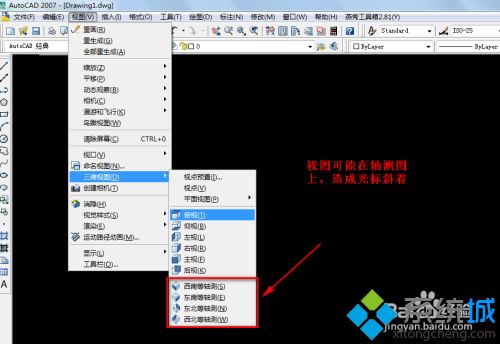
2、可能设置了等轴测捕捉,按下F5可切换十字光标方向。解决办法———去轴测捕捉里勾掉等轴测捕捉。
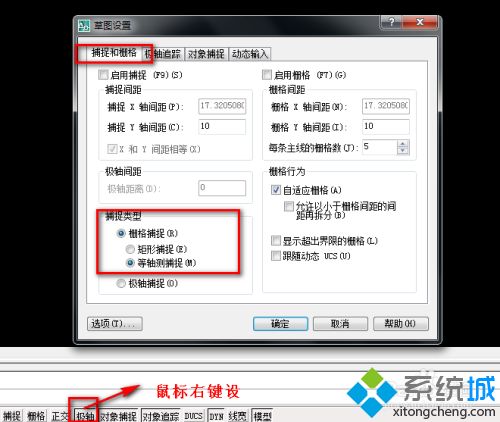
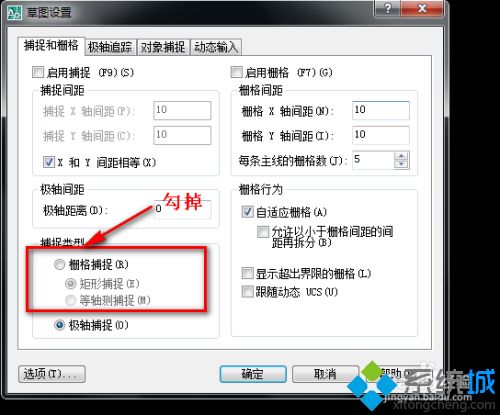
3、光标大小怎么改变呢,输入op,弹出选项设置。
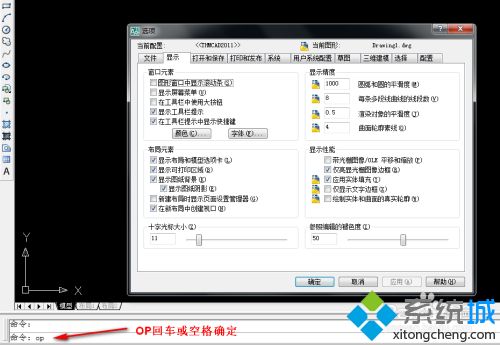
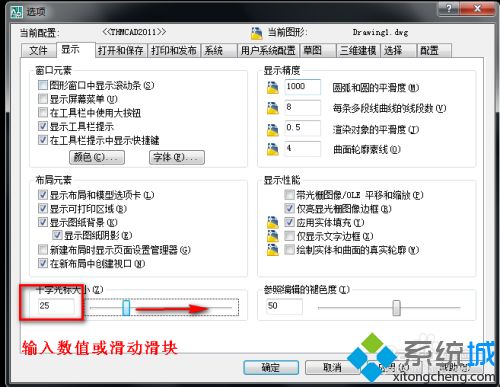
4、光标颜色,接着上步OP选项内,颜色,界面元素-十字光标,改成需要的颜色即可!
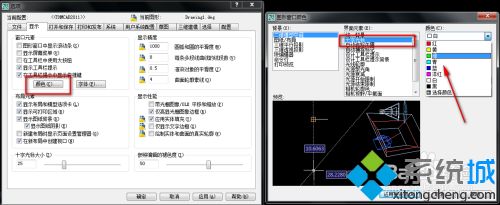
5、以上方法还不能解决,那就放大招,恢复CAD原始设置,op选项-配置-重置即可!恢复后可根据自己偏好再设置相关参数!
上面就是关于cad十字光标变斜了的解决方法啦,有遇到同样问题的可以参考上面的方法来解决哦。